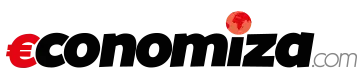Cada día tenemos resoluciones más grandes en las pantallas y sin embargo en general al ver el móvil con el sistema Android suelen aparecer la misma cantidad de iconos pero más grandes en tamaño, algo que salvo que seamos ciegos no supone siempre una mejora en la experiencia del cliente.
Sin embargo de forma muy sencilla podemos cambiar la densidad de pixeles de los iconos y así conseguir ver más información en la pantalla algo que agradeceremos la gran mayoría de los usuarios y que se puede hacer de forma realmente sencilla, y todo ello sin tener el móvil rooteado.
Para lograr nuestro objetivo en Windows primero deberemos instalar los drivers de nuestro móvil que suelen estar en la web del fabricante o en un CD en la caja original de nuestro móvil. Luego descargaremos el driver de GOOGLE aquí ; instalamos el ADB minimal (que usan los desarrolladores de APPS pero simplificado para esta tarea) de aquí ; Si no tienes JAVA debes instalarlo en tu ordenador (ANDROID se basa en JAVA) de aquí.
Una vez tenemos todo instalado, iremos a nuestro móvil, activando en nuestro móvil las opciones de depuración (Ajustes>Opciones de desarrollador>Depuración USB)y podemos proceder con el cambio de densidad siguiendo los siguientes pasos. Primero iremos al inicio de Windows, Ejecutar y CMD para abrir el entorno de comandos de windows ; Escribimos adb devices y pulsamos INTRO, y si todo ha ido bien te debería salir la información de nuestro terminal (móvil), si no ocurre reinicia PC y asegurate de haber seguido los pasos.
Ahora ya estamos listos para ejecutar el comando que permitirá cambiar la densidad: Ejecutaremos adb shell wm density xyz e INTRO dónde xyz será un número entre 1 y 1000 (suele ser en FULL HD 480, HD 360 y 2K 640) y ejecutaremos a continuación el comando adb reboot e INTRO para ver como queda. Si no nos gustará como ha quedado todo, bastaría con volver a empezar y todo se quedará igual que antes de cambiar el parámetro.
Gracias a nuestro truco podemos acabar con el hecho de que la cantidad de elementos mostrados en pantalla se mantiene incluso con pantallas y resoluciones más grandes y todo sin riesgos para nuestra garantía ya que el proceso es completamente reversible por el usuario.
NOTA: Si se necesita hacer lo mismo en MAC o LINUX necesitaréis descargar este contenido y no olvidar que al ejecutar la shell (terminal) deberéis poner los comandos con path relativo al inicio es decir por ejemplo ./adb devices.